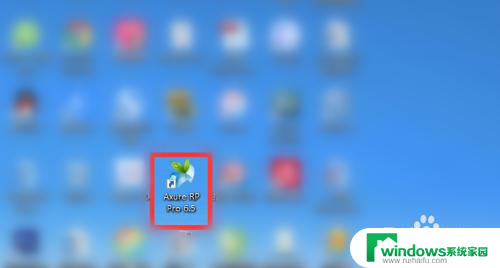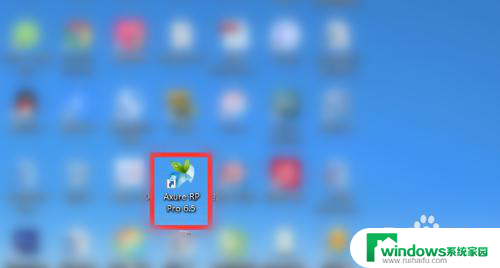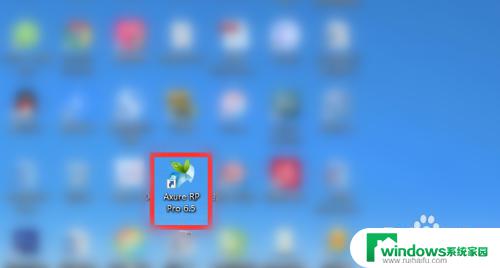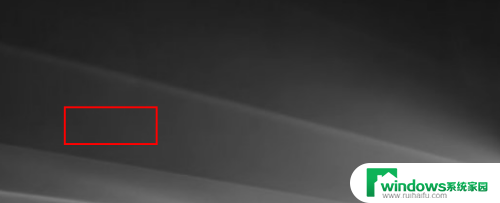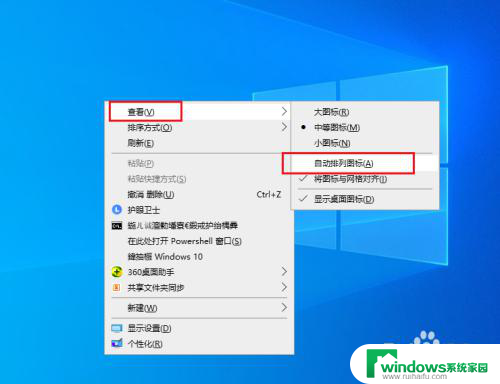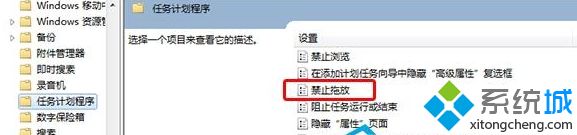win10如何桌面文件可以随便拖动那某个位置 win10桌面图标自由拖动
更新时间:2024-06-26 10:34:51作者:jiang
在Win10系统中,桌面文件的位置可以随意拖动,使得用户可以根据个人喜好来自由排列桌面图标,不再受限于固定的桌面布局,用户可以根据自己的使用习惯和喜好随意调整图标位置,更加方便快捷地找到需要的文件或程序。这种自由拖动的功能大大提升了用户体验,让桌面管理变得更加灵活和个性化。
方法如下:
1.如图,这是默认情况下图标的样子,被固定在原地。
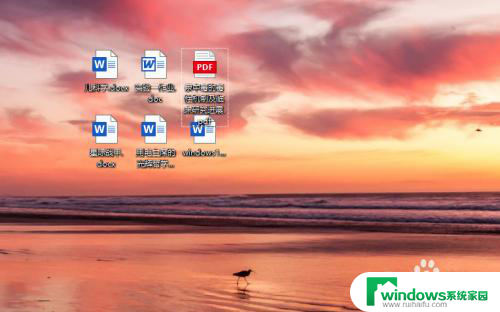
2.在桌面的空白部位点击鼠标右键,这样可以打开桌面右键菜单。
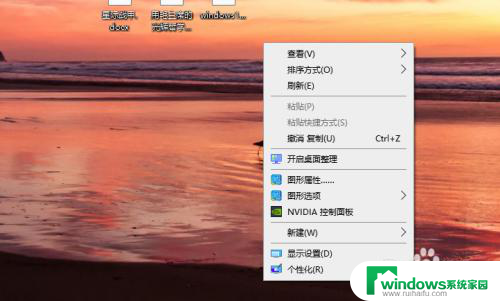
3.在菜单中选择“查看”。
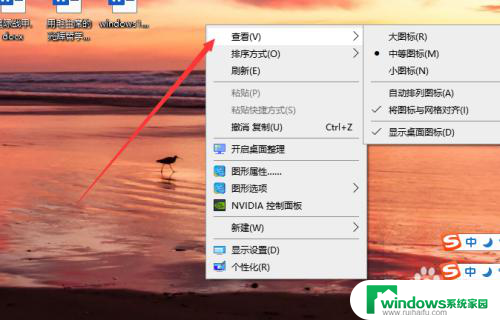
4.最后点击“将图标与网络对齐”,这样就可以让桌面图标不与网络对齐。
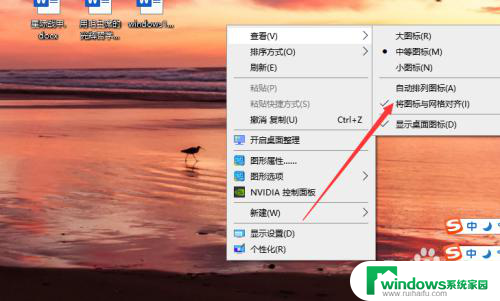
5.如图所示,这是最终效果。
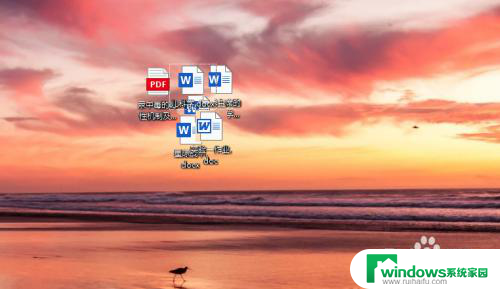
以上是关于如何在win10桌面上随意拖动某个位置的全部文件内容的操作步骤,如果有任何不清楚的地方,您可以参考小编提供的步骤进行操作,希望这对大家有所帮助。